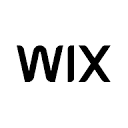本文详细指导如何在cPanel环境中正确配置Laravel框架的定时任务(Scheduler)与CRON作业。我们将深入探讨CRON命令的正确语法、路径设置,并提供两种有效的命令格式,以确保Laravel的schedule:run命令能够稳定执行,解决因路径或环境配置不当导致的定时任务失败问题。
理解Laravel调度器与CRON
laravel提供了一个强大且富有表现力的任务调度器(scheduler),允许开发者在应用内部定义定时任务,而无需直接与服务器的cron表交互。然而,要让laravel的调度器生效,我们仍需要在服务器的cron中配置一个单一的入口点,即每分钟执行一次artisan schedule:run命令。这个命令会检查所有已定义的任务,并执行那些到期的任务。
在cPanel这样的共享主机环境中,正确配置这个CRON作业至关重要。常见的错误包括PHP解释器路径不正确、项目根目录路径不正确,或者CRON命令的执行环境与Web环境不一致。
配置cPanel CRON任务
为了确保Laravel的schedule:run命令能够成功执行,我们需要在cPanel中设置一个CRON作业。以下是两种推荐的命令格式,它们都能有效解决路径问题。
核心要素:
- PHP解释器路径 (php-path): 在cPanel中,通常需要指定特定版本的PHP解释器路径。例如,/opt/cpanel/ea-php72/root/usr/bin/php 指向了PHP 7.2版本。
- 项目根目录路径 (project-path): 这是您的Laravel项目在服务器上的绝对路径,例如 /home/my-user/public_html/path-to-project。
- Artisan命令 (artisan schedule:run): 这是Laravel调度器执行的核心命令。
- 输出重定向 (>> /dev/null 2>&1): 这部分用于抑制CRON作业的输出,避免每次任务执行都发送邮件通知,除非有错误发生。它将标准输出和标准错误都重定向到/dev/null。
方法一:直接指定Artisan脚本的绝对路径
这种方法直接在php命令后指定artisan脚本的完整路径。
/opt/cpanel/ea-php72/root/usr/bin/php /home/my-user/public_html/path-to-project/artisan schedule:run >> /dev/null 2>&1
- /opt/cpanel/ea-php72/root/usr/bin/php:这是您的cPanel服务器上PHP 7.2解释器的绝对路径。请根据您使用的PHP版本和cPanel的配置进行调整。
- /home/my-user/public_html/path-to-project/artisan:这是您的Laravel项目根目录下的artisan脚本的绝对路径。
- schedule:run:Laravel调度器的命令。
方法二:先切换目录再执行Artisan命令
这种方法首先使用cd命令进入Laravel项目的根目录,然后再执行php artisan schedule:run。这种方式有时能更好地模拟在项目目录下直接执行命令的环境,解决某些环境路径问题。
cd /home/my-user/public_html/path-to-project && /opt/cpanel/ea-php72/root/usr/bin/php artisan schedule:run >> /dev/null 2>&1
- cd /home/my-user/public_html/path-to-project:切换到您的Laravel项目根目录。
- &&:这是一个逻辑与操作符,表示前一个命令成功执行后,才执行后一个命令。
- /opt/cpanel/ea-php72/root/usr/bin/php artisan schedule:run:在项目目录下执行PHP Artisan命令。
在cPanel中设置CRON作业的步骤:
- 登录您的cPanel账户。
- 在“高级”或“高级工具”部分找到“CRON作业”或“Cron Jobs”。
- 在“添加新的Cron作业”部分,选择合适的执行频率(通常是“每分钟一次”)。
- 在“命令”字段中,粘贴上述两种命令格式中的任意一种。
- 点击“添加Cron作业”或“Add New Cron Job”。
常见问题与排查
如果在配置CRON作业后任务仍未执行,请检查以下几点:
- PHP解释器路径:确保/opt/cpanel/ea-php72/root/usr/bin/php(或您实际使用的路径)是服务器上正确的PHP解释器路径。您可以通过SSH登录服务器并运行which php或whereis php来查找,或者咨询您的主机提供商。
- 项目路径:仔细核对/home/my-user/public_html/path-to-project是否是Laravel项目的绝对根目录。一个常见的错误是路径多了一层或少了一层。
- PHP版本兼容性:确保CRON作业中使用的PHP版本与您的Laravel应用所要求的版本兼容。Laravel 7需要PHP 7.2及更高版本。
- 权限问题:确保Artisan脚本及其父目录具有足够的执行权限。通常,cPanel用户默认有权限执行其目录下的文件。
- 日志记录:为了调试,您可以暂时移除>> /dev/null 2>&1,将输出重定向到一个日志文件,例如:
/opt/cpanel/ea-php72/root/usr/bin/php /home/my-user/public_html/path-to-project/artisan schedule:run >> /home/my-user/cron.log 2>&1
然后检查cron.log文件(通常位于您的用户主目录或项目根目录)以获取错误信息。
- Laravel调度器配置:确保您的Laravel应用内部的app/Console/Kernel.php文件正确定义了任务,并且这些任务在本地测试时能够正常运行。
- 缓存问题:在某些情况下,Laravel的配置缓存可能导致问题。尝试在SSH中运行php artisan config:clear和php artisan cache:clear。
总结
在cPanel中配置Laravel定时任务的关键在于提供正确的PHP解释器路径和项目根目录路径。通过本文提供的两种命令格式,并结合细致的路径检查和必要的调试步骤,您应该能够成功地让Laravel的调度器在生产环境中稳定运行。记住,当遇到问题时,利用日志文件是定位和解决问题的最有效方法。
以上就是在cPanel中配置Laravel定时任务:CRON实用指南的详细内容,更多请关注php laravel html php7 app 工具 常见问题 php laravel NULL console ssh